போர்க்களம் 2042 மிகவும் எதிர்பார்க்கப்பட்ட விளையாட்டுகளில் ஒன்றாகும். இப்போது வீரர்கள் விறுவிறுப்பான விளையாட்டில் மூழ்கலாம். இருப்பினும், சில செயல்திறன் சிக்கல்கள் போன்றவை பைத்தியக்காரத்தனமான தடுமாற்றங்கள் மற்றும் பைத்தியம் FPS சொட்டுகள் கேமிங் அனுபவத்தை அழிக்கவும். சில வீரர்களுக்கு, மவுஸ் உள்ளீடு பின்னடைவு காரணமாக தடுமாறி FPS குறைகிறது. நீங்கள் அதே படகில் இருந்தால், கவலைப்பட வேண்டாம். நாங்கள் சில திருத்தங்களைச் செய்துள்ளோம்.
இந்த திருத்தங்களை முயற்சிக்கவும்
நீங்கள் அனைத்தையும் முயற்சிக்க வேண்டிய அவசியமில்லை; உங்களுக்காக வேலை செய்யும் ஒன்றை நீங்கள் கண்டுபிடிக்கும் வரை, பட்டியலில் கீழே உங்கள் வழியில் செயல்படுங்கள்.
- உங்கள் விசைப்பலகையில், அழுத்தவும் விண்டோஸ் லோகோ + I விசைகள் ஒரே நேரத்தில் அமைப்புகளைத் திறக்கவும்.
- கிளிக் செய்யவும் கேமிங் .

- தேர்ந்தெடு விளையாட்டு முறை இடது பலகத்தில் இருந்து. பின்னர் மாற்று அன்று விளையாட்டு முறை.

- டிஸ்கார்டைத் திறக்கவும்.
- கிளிக் செய்யவும் கோக்வீல் ஐகான் அமைப்புகளைத் திறக்க இடது பலகத்தின் கீழே.

- என்பதைத் தேர்ந்தெடுக்கவும் விளையாட்டு மேலடுக்கு வழிசெலுத்தல் பட்டி மற்றும் சுவிட்சில் கேம் மேலடுக்கை இயக்கவும் .

- உங்கள் ட்விட்ச் ஸ்டுடியோவைத் திறக்கவும். பின்னர் மேல் வலதுபுறத்தில் உள்ள உங்கள் சுயவிவரத்தைக் கிளிக் செய்து தேர்ந்தெடுக்கவும் அமைப்புகள் .

- கிளிக் செய்யவும் விளையாட்டு மேலடுக்கு திரையின் இடது புறத்தில். பின்னர் மாற்று என்பதைக் கிளிக் செய்யவும் ஆஃப் விளையாட்டு மேலடுக்கு.

- இயக்கி எளிதாக இயக்கவும் மற்றும் கிளிக் செய்யவும் இப்போது ஸ்கேன் செய்யவும் பொத்தானை. Driver Easy ஆனது உங்கள் கணினியை ஸ்கேன் செய்து, காணாமல் போன அல்லது காலாவதியான இயக்கிகள் உள்ள சாதனங்களைக் கண்டறியும்.

- கிளிக் செய்யவும் அனைத்தையும் புதுப்பிக்கவும் . Driver Easy ஆனது, உங்கள் காலாவதியான மற்றும் காணாமல் போன அனைத்து சாதன இயக்கிகளையும் பதிவிறக்கம் செய்து புதுப்பிக்கும், ஒவ்வொன்றின் சமீபத்திய பதிப்பையும் சாதன உற்பத்தியாளரிடமிருந்து நேரடியாக உங்களுக்கு வழங்கும்.
இதற்குத் தேவை ப்ரோ பதிப்பு இது முழு ஆதரவு மற்றும் 30 நாள் பணத்தை திரும்பப் பெறும் உத்தரவாதத்துடன் வருகிறது. அனைத்தையும் புதுப்பி என்பதைக் கிளிக் செய்யும் போது மேம்படுத்தும்படி கேட்கப்படுவீர்கள். நீங்கள் ப்ரோ பதிப்பிற்கு மேம்படுத்த விரும்பவில்லை என்றால், இலவசப் பதிப்பைக் கொண்டு உங்கள் இயக்கிகளையும் புதுப்பிக்கலாம். நீங்கள் செய்ய வேண்டியதெல்லாம், அவற்றை ஒரு நேரத்தில் பதிவிறக்கம் செய்து கைமுறையாக நிறுவ வேண்டும்.
 தி ப்ரோ பதிப்பு டிரைவர் ஈஸி உடன் வருகிறது முழு தொழில்நுட்ப ஆதரவு . உங்களுக்கு உதவி தேவைப்பட்டால், Driver Easy இன் ஆதரவுக் குழுவை இல் தொடர்பு கொள்ளவும்.
தி ப்ரோ பதிப்பு டிரைவர் ஈஸி உடன் வருகிறது முழு தொழில்நுட்ப ஆதரவு . உங்களுக்கு உதவி தேவைப்பட்டால், Driver Easy இன் ஆதரவுக் குழுவை இல் தொடர்பு கொள்ளவும். - உங்கள் டெஸ்க்டாப்பில் உள்ள காலி இடத்தில் வலது கிளிக் செய்து தேர்ந்தெடுக்கவும் காட்சி அமைப்புகள் .

- கீழே உருட்டவும். கண்டுபிடி கிராபிக்ஸ் அமைப்புகள் மற்றும் அதை கிளிக் செய்யவும்.

- நிலைமாற்று அன்று வன்பொருள்-துரிதப்படுத்தப்பட்ட GPU திட்டமிடல்.

- நீங்கள் தேர்ந்தெடுத்துள்ளீர்கள் என்பதை உறுதிப்படுத்தவும் டெஸ்க்டாப் பயன்பாடு . பின்னர் கிளிக் செய்யவும் உலாவவும் பொத்தானை.

- பின்னர் உங்கள் கேமின் நிறுவல் கோப்பகத்திற்கு செல்லவும். கிளிக் செய்யவும் BF2042.exe மற்றும் கிளிக் செய்யவும் கூட்டு .

- உங்கள் விளையாட்டு பட்டியலில் தோன்ற வேண்டும். கிளிக் செய்யவும் விருப்பங்கள் பொத்தானை.

- தேர்ந்தெடு உயர் செயல்திறன் .

- தலை சி/பயனர்கள்/பயனர் பெயர்/ஆவணங்கள்/போர்க்களம் 2042 அல்லது நேரடியாக செல்லுங்கள் ஆவணம் உங்கள் கணினியில் கோப்புறை.
- திற தற்காலிக சேமிப்பு கோப்புறை. அச்சகம் Ctrl + A அனைத்து கோப்புகளையும் தேர்ந்தெடுக்க ஒரே நேரத்தில் விசைகள். பின்னர் அனைத்து கோப்புகளையும் நீக்க வலது கிளிக் செய்து நீக்கு என்பதைத் தேர்ந்தெடுக்கவும்.

- எதிர்கால பிரேம் ரெண்டரிங்: ஆஃப்
- செங்குத்தான ஒத்திசை: ஆஃப்
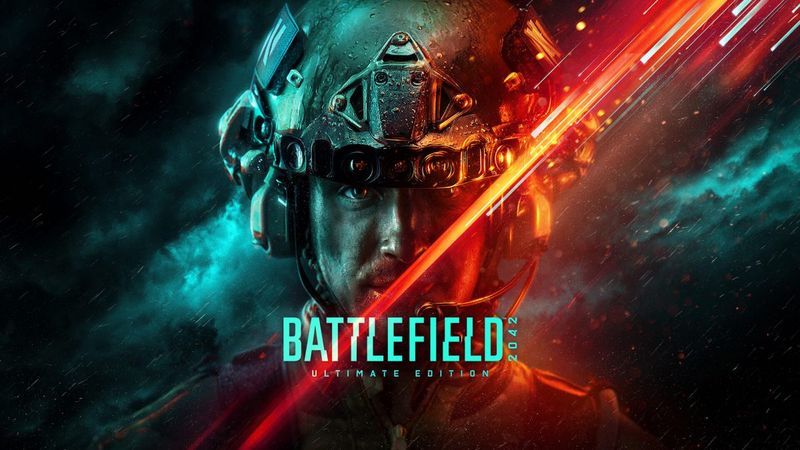
1. கேம் பயன்முறையை இயக்கவும்
உங்களிடம் சமீபத்திய விண்டோஸ் பதிப்பு இருந்தால், நீங்கள் கேம் பயன்முறையை இயக்க வேண்டும். விண்டோஸ் கேம் பயன்முறை என்பது கேமிங்கிற்காக விண்டோஸ் 10 ஐ மேம்படுத்த வடிவமைக்கப்பட்ட ஒரு அம்சமாகும். விளையாட்டில் FPS ஐ அதிகரிக்க உதவும் பின்னணி செயல்பாடுகளை இது செயலிழக்கச் செய்யலாம். இந்த அம்சத்தை இயக்க, கீழே உள்ள வழிமுறைகளைப் பின்பற்றவும்.
இப்போது போர்க்களம் 2042ஐத் தொடங்கவும். உங்கள் கேம் இன்னும் அதிகமாகத் தடுமாறினாலோ அல்லது FPS குறைவாக இருந்தால், கீழே உள்ள அடுத்த திருத்தத்தை முயற்சிக்கவும்.
2. மேலடுக்குகளை முடக்கு
கேம்களில் உங்கள் அனுபவத்தை மேம்படுத்த ஏராளமான குரல் அரட்டை மற்றும் கிராபிக்ஸ் பயன்பாடுகள் மேலடுக்குகளைக் கொண்டுள்ளன. ஆனால் சில சமயங்களில் அதற்கு நேர்மாறாக செய்கிறார்கள். இந்த வழக்கில், நீங்கள் அவற்றை முடக்க வேண்டும்.
கீழே சில பொதுவான மேலடுக்குகள் மற்றும் அவற்றை எவ்வாறு முடக்குவது.
கருத்து வேறுபாடு
இழுப்பு
மேலடுக்குகளை முடக்கிய பிறகு, போர்க்களம் 2042 ஐத் தொடங்கவும், அது சீராக இயங்க வேண்டும்.
3. உங்கள் கிராபிக்ஸ் இயக்கியைப் புதுப்பிக்கவும்
உங்கள் கேமில் செயல்திறன் சிக்கல்களை நீங்கள் சந்திக்கும் போது, நீங்கள் காலாவதியான கிராபிக்ஸ் டிரைவரைப் பயன்படுத்துகிறீர்களா என்பதை நீங்கள் கருத்தில் கொள்ள வேண்டிய நேரம் இது. காலாவதியான இயக்கிகள் பொருந்தக்கூடிய சிக்கல்களை அறிமுகப்படுத்தலாம்.
இயக்கி புதுப்பிப்புகளை நீங்கள் சரிபார்க்க வேண்டிய மற்றொரு காரணம் என்னவென்றால், பிரபல கிராபிக்ஸ் கார்டு உற்பத்தியாளர்கள் பொதுவாக கேம் ரெடி டிரைவர்களை பிளேயர்களுக்கு மென்மையான கேம்ப்ளேவை வழங்குகிறார்கள். எனவே, நிறைய சரிசெய்தல் செய்யாமல் நீங்கள் பெற்ற சிறந்த ஷாட் இதுவாக இருக்கலாம்.
உங்கள் கிராபிக்ஸ் இயக்கியைப் புதுப்பிக்க இரண்டு வழிகள் உள்ளன: கைமுறையாக மற்றும் தானாக .
விருப்பம் 1 - உங்கள் கிராபிக்ஸ் இயக்கியை கைமுறையாக புதுப்பிக்கவும்
உங்கள் கிராபிக்ஸ் இயக்கியை கைமுறையாகப் புதுப்பிக்க, நீங்கள் அதிகாரப்பூர்வ இணையதளத்திற்குச் செல்லலாம்:
உங்கள் விண்டோஸ் பதிப்போடு தொடர்புடைய இயக்கியைக் கண்டுபிடித்து அதை கைமுறையாக பதிவிறக்கவும். உங்கள் கணினிக்கான சரியான இயக்கியைப் பதிவிறக்கியவுடன், பதிவிறக்கம் செய்யப்பட்ட கோப்பில் இருமுறை கிளிக் செய்து, அதை நிறுவ திரையில் உள்ள வழிமுறைகளைப் பின்பற்றவும்.
விருப்பம் 2 - உங்கள் கிராபிக்ஸ் இயக்கியை தானாகவே புதுப்பிக்கவும் (பரிந்துரைக்கப்பட்டது)
உங்கள் நெட்வொர்க் அடாப்டர் டிரைவரை கைமுறையாகப் புதுப்பிக்க உங்களுக்கு நேரம், பொறுமை அல்லது கணினித் திறன்கள் இல்லையென்றால், நீங்கள் அதைச் செய்யலாம். தானாக உடன் டிரைவர் ஈஸி . Driver Easy ஆனது தானாகவே உங்கள் கணினியை அடையாளம் கண்டு, உங்கள் சரியான சாதனம் மற்றும் உங்கள் Windows பதிப்பிற்கான சரியான இயக்கிகளைக் கண்டறிந்து, அவற்றைப் பதிவிறக்கி சரியாக நிறுவும்:
இயக்கிகளைப் புதுப்பித்த பிறகு, மாற்றங்கள் முழுமையாக செயல்பட உங்கள் கணினியை மறுதொடக்கம் செய்யுங்கள். உங்களிடம் இன்னும் FPS சொட்டுகள் மற்றும் திணறல் சிக்கல்கள் இருந்தால், கீழே உள்ள அடுத்த திருத்தத்தை முயற்சிக்கவும்.
4. வன்பொருள்-துரிதப்படுத்தப்பட்ட GPU திட்டமிடலை இயக்கவும்
உங்களிடம் சமீபத்திய Windows பதிப்பு, Geforce 10 தொடர் அல்லது அதற்குப் பிறகு/ Radeon 5600 அல்லது 5700 தொடர் கிராபிக்ஸ் அட்டை சமீபத்திய இயக்கியுடன் இருந்தால், நீங்கள் இயக்க முயற்சி செய்யலாம் வன்பொருள்-துரிதப்படுத்தப்பட்ட GPU திட்டமிடல் , செயல்திறன் ஊக்கத்தை பயனர்களுக்கு வழங்க வடிவமைக்கப்பட்ட அம்சம். இந்த அம்சத்தை இயக்க, கீழே உள்ள வழிமுறைகளைப் பின்பற்றவும்.
உதவிக்குறிப்புகள்: உங்கள் கேமின் நிறுவல் கோப்புறையை எவ்வாறு கண்டறிவது என்பது உங்களுக்குத் தெரியாவிட்டால், நீராவிக்குச் செல்லவும். லைப்ரரியின் கீழ், உங்கள் கேம் தலைப்பில் வலது கிளிக் செய்து தேர்ந்தெடுக்கவும் நிர்வகி > உள்ளூர் கோப்புகளை உலாவவும் .

இதற்குப் பிறகு, உங்கள் கணினியை மறுதொடக்கம் செய்து அது பயன்படுத்தப்பட்டுள்ளதா என்பதை உறுதிப்படுத்தவும். பின்னர் உங்கள் விளையாட்டை சோதிக்கவும். வன்பொருள்-துரிதப்படுத்தப்பட்ட GPU திட்டமிடலை முடக்குவது எந்த மாற்றத்தையும் ஏற்படுத்தவில்லை என்றால், அடுத்த திருத்தத்திற்குச் செல்லவும்.
5. விளையாட்டுக்கான தற்காலிக சேமிப்பை நீக்கவும்
சில வீரர்கள் Reddit இல் கேம் தற்காலிக சேமிப்பை நீக்குவது கேமில் உள்ள தடுமாற்றங்களைக் குறைக்க உதவியது. எனவே நீங்கள் அதை முயற்சி செய்து, அது எவ்வாறு செயல்படுகிறது என்பதைப் பார்க்கலாம்.
இது தந்திரத்தை செய்யவில்லை என்றால், கீழே உள்ள அடுத்த திருத்தத்தை முயற்சிக்கவும்.
6. விளையாட்டு அமைப்புகளை மாற்றவும்
சில காரணங்களால், இயல்புநிலை அமைப்புகள் எப்போதும் சிறந்த முடிவை உங்களுக்கு வழங்காது. போர்க்களம் 2042 ஐ உங்கள் கணினியில் முழுமையாக அனுபவிக்க முடியும் என்பதை உறுதிப்படுத்த, பின்வரும் விளையாட்டு அமைப்புகளைச் சரிசெய்யவும்:
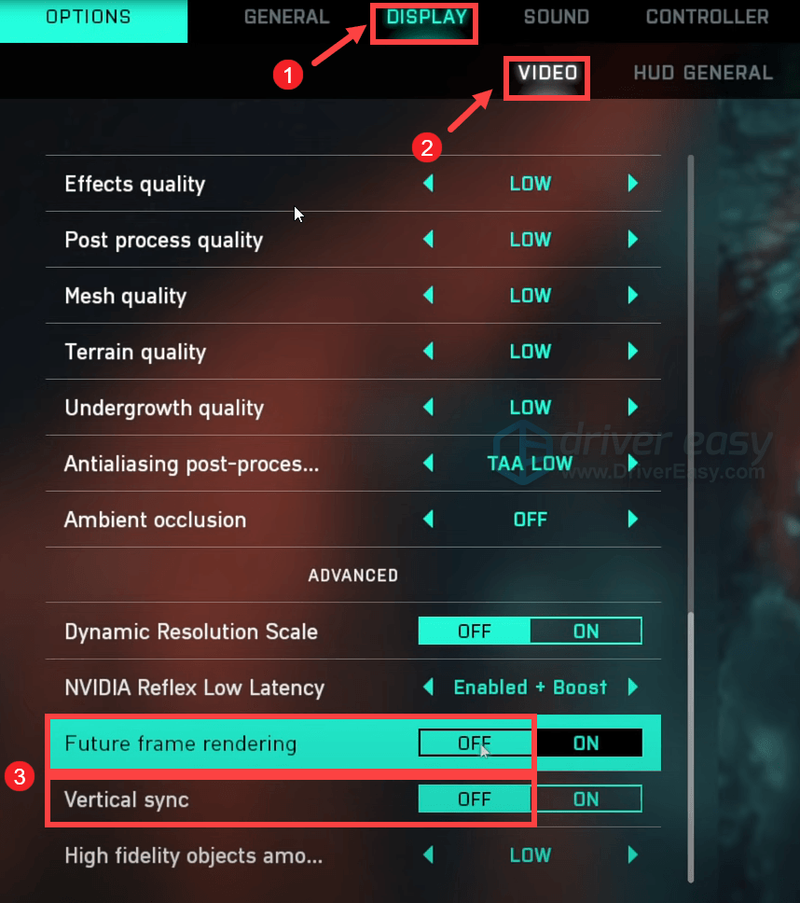
மாற்றங்களைப் பயன்படுத்திய பிறகு, உங்கள் கேமை மீண்டும் தொடங்கவும், மேலும் குறிப்பிடத்தக்க FPS சொட்டுகள் மற்றும் தடுமாறுதல்கள் இல்லாமல் சிறந்த செயல்திறனைப் பெற முடியும்.
அவ்வளவுதான். மேலே பட்டியலிடப்பட்டுள்ள ஏதேனும் திருத்தங்கள் உங்களுக்காக வேலை செய்திருந்தால், கீழே கருத்து தெரிவிக்க தயங்க வேண்டாம். உங்களுக்காக வேலை செய்யும் ஒன்றை நீங்கள் கண்டறிந்தால், மாற்று முறைகளையும் நாங்கள் வரவேற்கிறோம்.






















